この記事はNUROモバイル NEOプラン【20G】を #NUROモバイルNEO公式アンバサダー として事務局よりご提供いただき書いています。
アンバサダーの概要は以下のサイトよりご確認くださいm(__)m
https://mobile.nuro.jp/ambassador/
NEOプランアンバサダー募集|NUROモバイル https://t.co/dne33N4p0E
— orefolder (@orefolder) January 6, 2022
アンバサダー特典
NUROモバイル 「NEOプラン(ドコモ回線)」の月額基本料金が1年間無料(利用開始月を除く1年間)
orefolder さんのこのTweetをきっかけに応募した結果…
当たった模様(._.)φ#NUROモバイルNEO公式アンバサダー
— 白いスマホ〜万歳! (@optymax) January 19, 2022
無事、当選いたしました!実際の活動は2/1からなのですが、”NURO Mobile”への契約方法等は基本的に一緒の様なのでその辺りからレポートいたします。
サイト右上の【お申込み】から入ります。契約により必要書類が異なる事が書かれたページに飛びます。内容を確認後【プラン選択へ】をタップして進んでください。
回線選択で【docomo・SB・au】が選べる様になっています。今回は事務局の指定で【dプラン(ドコモ回線)】を選択しました。次に契約タイプです。【全部入り・データプラン・データ+SMS】の三通りが選択出来ます。こちらも事務局の指定で【全部入り:データ+SMS+音声電話】を選択しました。回線を選択すると、データ容量の選択肢が表示されます。こちらも事務局の指定で【NEOプラン:20G】を選択しました。利用端末では【SIMのみ・端末付き】が選べますが、今回は【SIMのみ】です。そしてSIMカードのサイズ選択です。今回はiPadに刺そうと思うので【nanoSIM】を選択。更にかけ放題オプションとMNPに対しての有無を選択します。今回は新規扱いなので【新しい番号を取得する】を選択。そして【オプションの選択へ】をタップします。
ページが変わりオプションを選択する画面になります。最初に書いてあるのは自動でセットされるオプション【迷惑電話ストップサービス】です。これは必須(と言うか勝手にセット)の様です。更に留守電や、海外通話、端末保証の選択肢があります。今回はスルーですが必要な方はここで申し込めます。また端末保証以外は後からでも申込み出来る様なので、悩む様ならスルーして下さい。そして【お客様情報の入力へ】をタップして進みます。
お客様情報の入力画面で本人確認書類のアップロードを行います。スキャナやカメラで撮ったものをここでアップします。次は【決済方法の選択へ】で進み決済方法を指定して下さい。
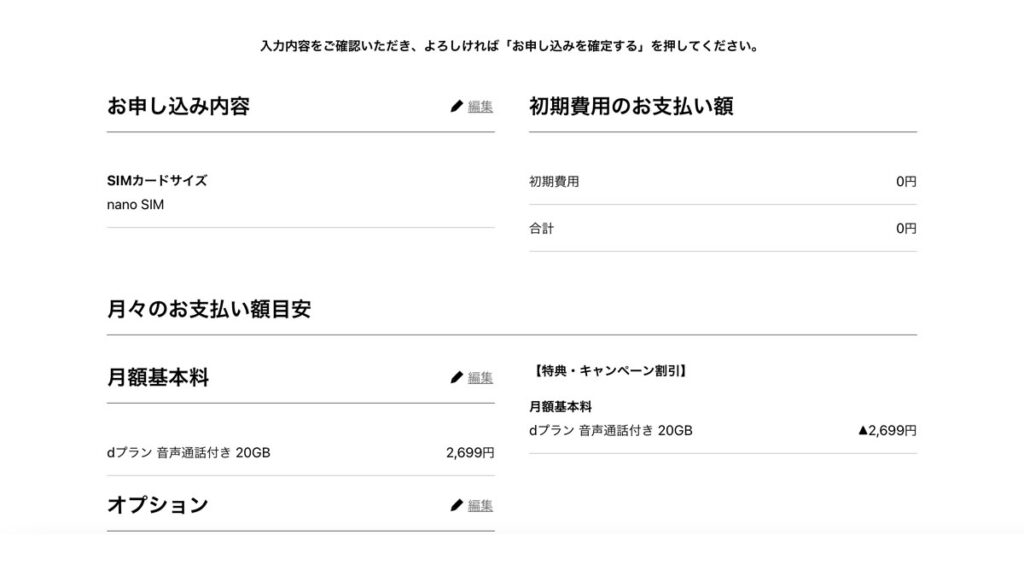
全てが終わるとこんな画面になり、今まで設定した項目が一覧で見られます。
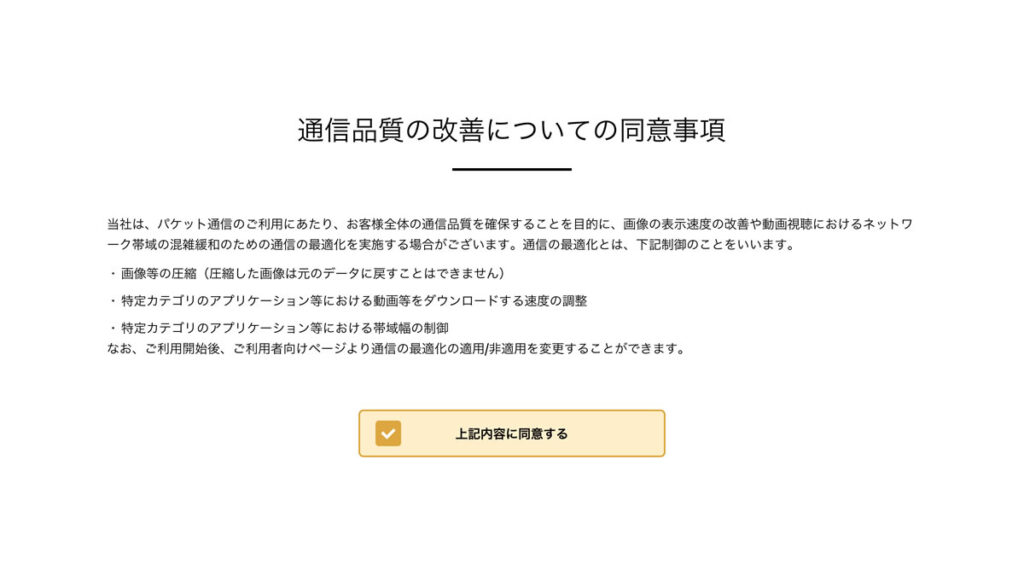
この様な同意事項があり…
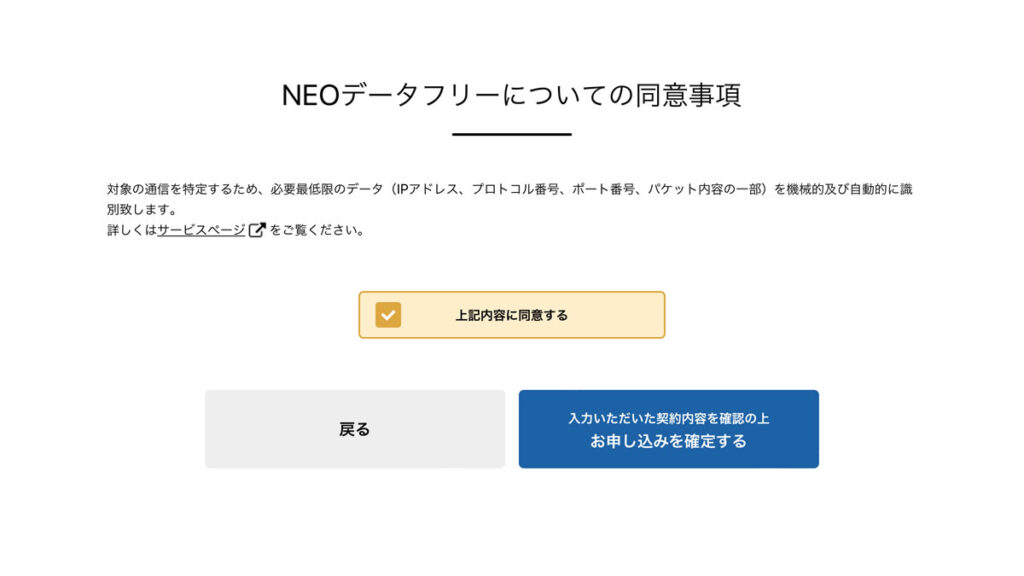
データフリーに関しての同意事項があり…【お申し込みを確定する】で終了です!
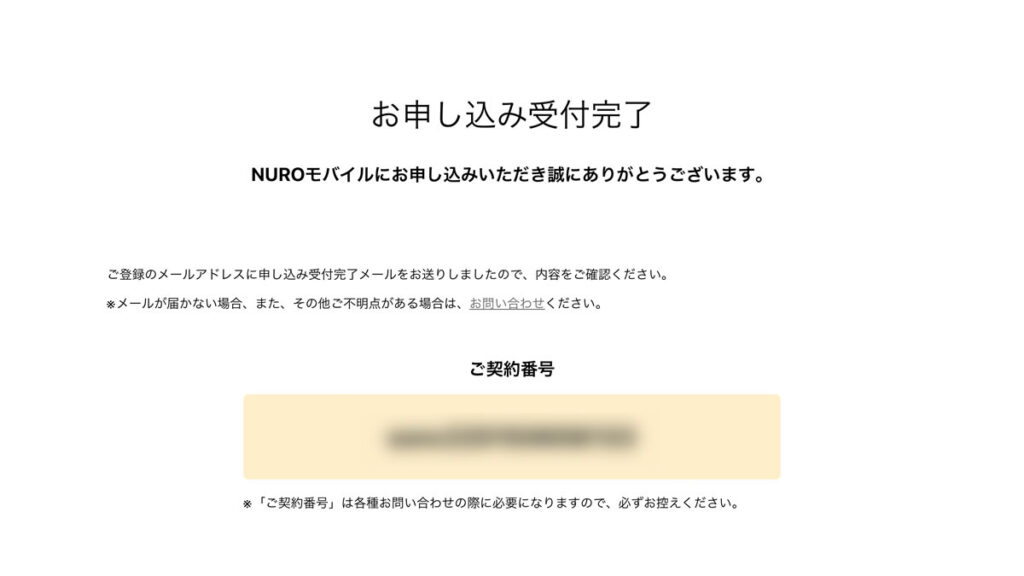
とこんな感じです。ザックリではありますがいかがでしたでしょうか?先週末に契約を行ったので、SIMが届くのは週明けの明日以降だと思います。またSIMが届きましたらレポートいたしますm(__)m
では一年間 #NUROモバイルNEO公式アンバサダー のタグと共によろしくお願いいたしますf^^


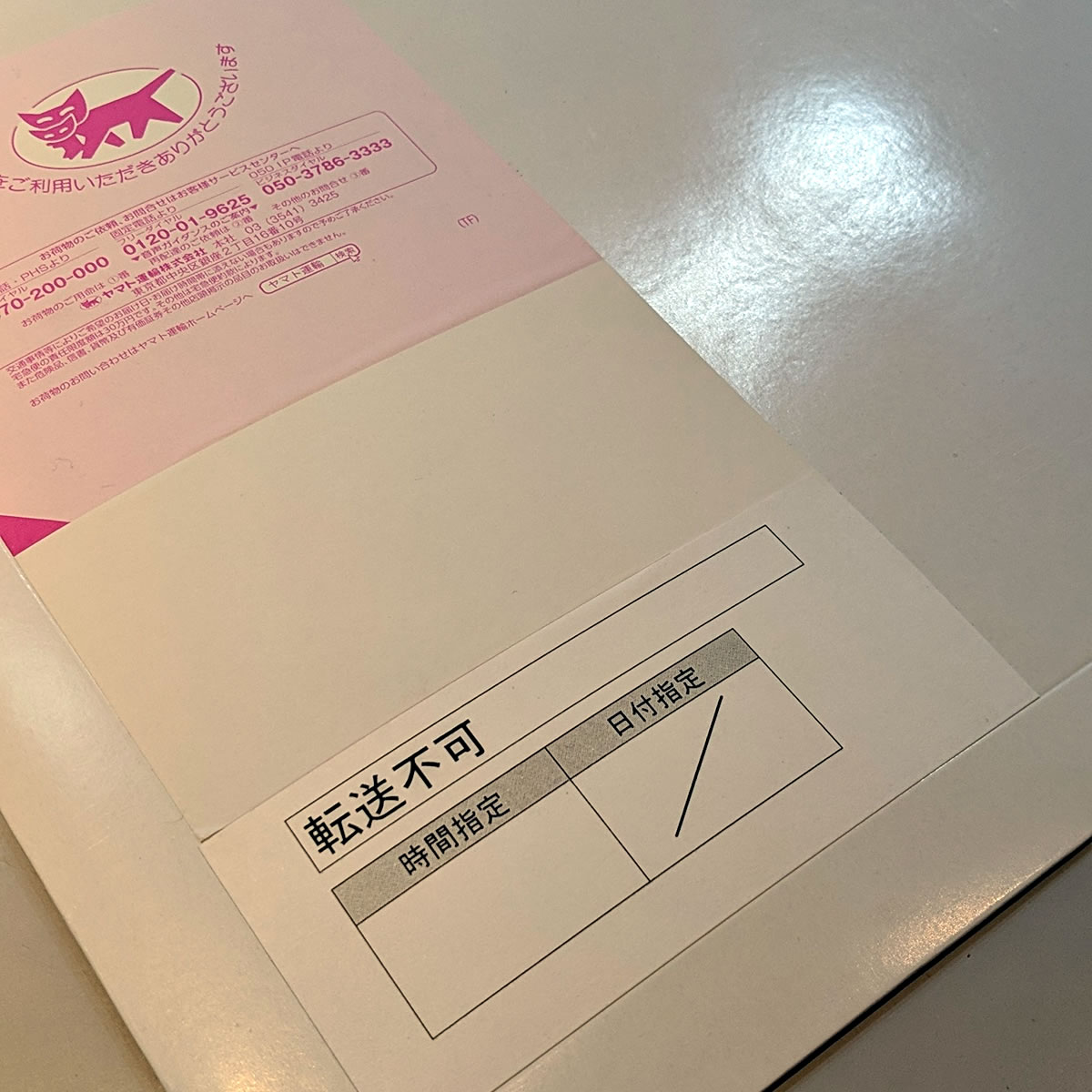
コメント